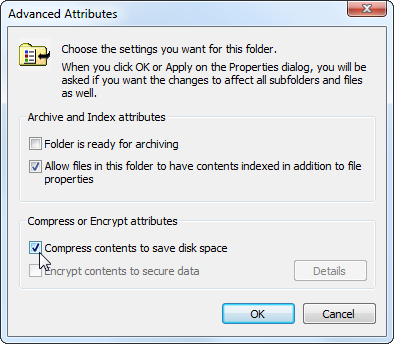Lohnt sich "Compress OS Drive" auf SSD?
Meiner SSD geht der Speicherplatz aus, und ich sehe, dass "Komprimieren Sie Ihr Betriebssystemlaufwerk" als Mittel vorgeschlagen wird, um Speicherplatz zu sparen.
Meine Fragen:
- Ich bin mir nicht sicher, ob beim Komprimieren des Betriebssystemlaufwerks Leistungseinbußen auftreten.
- Und ich bin mir nicht einmal sicher, ob diese Option mit "Dieses Laufwerk komprimieren, um Speicherplatz zu sparen" in der Eigenschaft C-Laufwerk wie unten beschrieben identisch ist. Dies option scheint mit Leistungseinbußen zu kommen.
Bearbeiten:
Mein PC Informationen:
- Windows-10
- 12 GB RAM
- 4 Kerne mit Intel i7 -
2 answers
Die beiden Komprimierungsoptionen sind nicht gleich, aber dazu später mehr. Das erste, was zu beachten ist, ist, dass Komprimieren von Daten ist nicht die beste Lösung wenn das Laufwerk voll ist. NTFS leidet stark unter Platzmangel, da es keine guten Plätze mehr gibt, um neue Dateien zuzuweisen oder alte Dateien zu verschieben, und die Fragmentierung zunimmt. Vor allem, wenn es beginnt, den reservierten Raum für die MFT dann könnte die MFT fragmentiert werden und schlimmere Dinge können geschehen
Also müssen zuerst einige andere Dinge getan werden
-
Reduzieren Sie die Größe der Seitendatei. Ihr System wird zu Tode kriechen, wenn nur 1-3GB Pagefile verwendet wird. Sie können es jedoch nicht vollständig deaktivieren (zumindest keine gute Idee), sodass eine Untergrenze von 1 GB und eine Obergrenze von 4 GB möglicherweise eine gute Wahl sind. Das wird sparen Sie ein paar GBs im Vergleich zur Standardeinstellung. Sie können weitere Seitendateien auf anderen Laufwerken hinzufügen, falls verfügbar
-
Reduzieren hiberfil.sys-Größe. Öffnen Sie cmd als Admin und führen Sie
powercfg /h /size 40aus, um die Größe auf 40% Ihres Arbeitsspeichers festzulegen. Ab Windows 7 ist standardmäßig 75% die Menge an RAM, also wird es auf 50% gesetzt sparen Sie 3 GB Speicherplatz. Sie können es auch mitpowercfg /h offvollständig ausschalten wenn Sie den Ruhezustand nicht benötigen -
Bereinigen Sie den WinSxS-Ordner mit dem
DISMbefehl. Für weitere Informationen lesen Sie So reduzieren Sie die Größe Ihrer WinSxS Ordner -
Überprüfen Sie Ihre Datennutzung und verschieben / entfernen Sie einige unnötige Dateien
Sie können einige Tools wie WizTree verwenden, TreeSize oder WinDirStat. Sie werden überrascht sein zu sehen, wie groß einige Dateien/Ordner sind, esp. einige temp und cache Ordner. WizTree ist wahrscheinlich der schnellste und korrektere, da es Informationen direkt aus dem MFT liest
Weitere Vorschläge finden Sie unter Wie kann ich die Dateisystemnutzung auf Fenster? oder Die vier besten kostenlosen Tools zur Analyse des Festplattenspeichers auf Ihrem Windows-PC
-
Wenn Sie eine andere Festplatte haben, speichern Sie nicht zu viele unnötige Dinge auf dem Systemlaufwerk. Lassen Sie es für Apps und Dateien, die schnellen Zugriff benötigen
- Verschieben Sie die Ordner Dokumente auf ein anderes Laufwerk
- Verschieben Sie den Ordner store app install und speichern Sie den Ordner
- Einige andere Ordner können auch verschoben werden, indem einige Konfigurationen geändert oder ein Symlink. Beispielsweise können viele Ordner in Windows \ System32 oder Programmdateien auf die Festplatte verschoben werden. Einige Tutorials dazu
-
Löschen Windows.alt, wenn Sie nicht auf die vorherige Version zurückrollen oder sichern und entfernen müssen
Wenn Sie nur die ersten beiden obigen Schritte ausführen, sparen Sie sofort viel Platz. Dann, nachdem Sie alles getan haben, wenn noch mehr Platz benötigt wird, verdichten Sie einfach das Betriebssystem. Durch das Löschen von Dateien zuerst machen Sie es auch schneller zu komprimieren OS. Der Leistungsunterschied ist oft vernachlässigbar
Die Funktion CompactOS lohnt sich auf kleinen SSDs im Vergleich zu HDDs tatsächlich . Mein alter Laptop hat eine 1TB HDD mit einem 32GB SSD Cache. Ich habe versucht, Windows auf der 32GB SSD zu installieren und es lief merklich glatter als auf der Festplatte+Cache
In Bezug auf Ihre Fragen:
Ich bin mir nicht sicher, ob beim Komprimieren des Betriebssystems Leistungseinbußen auftreten Fahrminuten.
Komprimieren von Dateien immer haben eine CPU - Zeitstrafe. Das bedeutet jedoch nicht, dass es langsam sein wird, da diese Strafe auf langsamen Speichergeräten wie Festplatten weitaus geringer sein kann als die verschwendete Zeit für den Zugriff/das Lesen der Daten von der Festplatte. Aus diesem Grund ist es manchmal einfacher, leicht komprimierte Daten zu komprimieren, um schneller darauf zuzugreifen. Ein Beispiel ist, dass der Ruhezustand in neueren Windows Daten vor dem Schreiben auf die Festplatte komprimiert, was das Herunterfahren viel schneller macht, da die CPU kann schneller komprimieren, als das Laufwerk schreiben kann
Der Unterschied mag auf SSDs weniger offensichtlich sein, aber es gibt keine Möglichkeit, das sicher zu wissen, außer Benchmarking für Ihre spezifische Situation. Jeder Anwendungsfall ist anders und nicht alle Festplatten sind gleich. Zum Beispiel können alte SSDs mit nur ~200 MB / s laufen, was heutzutage ungefähr so schnell ist wie eine Festplatte (aber ihr offensichtlicher Vorteil ist die schnelle Zugriffszeit), während neuere Algorithmen wie LZ4 (die in Linux ' s zram verwendet wird) kann ~3,9 GB / s aufrechterhalten, was sogar schneller ist als moderne SSDs. Siehe
- Mit SSDs und Compact kann Windows noch mehr beschleunigen für ein Beispiel, bei dem CompactOS die Systemleistung steigert
- Ich habe 25 Spiele gegen die Windows Compact-Funktion getestet: 51 GB mehr freier Speicherplatz und alle Spiele laufen ohne Leistungsprobleme
- Gaming & NTFS-Komprimierung?
Es gibt oft keinen Grund zur Sorge, weil Windows einen Benchmark machen wird bei der Installation zu beurteilen, ob CompactOS aktiviert werden soll oder nicht. Obwohl nach der Installation von Apps und Dingen das Benchmark-Ergebnis möglicherweise nicht mehr korrekt ist und Sie möglicherweise selbst eine Neubewertung durchführen möchten
Und ich bin mir nicht einmal sicher, ob diese Option mit "Dieses Laufwerk komprimieren, um Speicherplatz zu sparen" in der Eigenschaft C-Laufwerk gemäß unten identisch ist
Grundsätzlich verwenden beide die Komprimierungsfunktion von NTFS und können von compact.exe konfiguriert werden, aber es gibt viele wichtige Unterschiede
-
Die Funktion "Compress your OS drive" (dh CompactOS) verwendet die neu eingeführten Komprimierungsalgorithmen XPRESS* und LZX in Windows 10 NTFS. Sie sind für eine effiziente Speicherung für "statische" Dateien konzipiert, die sich nicht viel ändern (wie ausführbare Dateien)
OTOH Die Funktion "Dieses Laufwerk komprimieren, um Speicherplatz zu sparen" verwendet den LZNT1-Algorithmus und wurde zum Komprimieren häufig geänderter Datendateien für optimale Leistung. Das bedeutet, es wird schneller sein, aber das Kompressionsverhältnis wird nicht so hoch sein. Es ist wie die Überprüfung der "Inhalte komprimieren, um Speicherplatz zu sparen" Option für alle Dateien und Ordner auf dem Laufwerk
-
Von CompactOS komprimierte Dateien werden nicht als komprimiert markiert (entweder blau dargestellt oder mit Doppelpfeilen), wenn diese Funktion aktiviert ist
-
CompactOS komprimiert ausgewählte Systemdateien, während NTFS whole-disk-compression komprimiert jede Datei auf der Festplatte
Tatsächlich können Sie die neuen Algorithmen für CompactOS für alle Benutzerdateien verwenden, aber Sie können sie nicht im laufenden Betrieb bearbeiten, da sie für statische schreibgeschützte Dateien wie oben erwähnt ausgelegt sind. Wenn Sie in diese Dateien schreiben, werden sie dekomprimiert. Für weitere Informationen darüber, wie Sie NTFS komprimierte Ordner lesen können: ist es möglich zu optimieren kompressionsverhältnis?
Die zufällige on-the-fly Schreibfähigkeit macht auch die "Komprimieren Sie dieses Laufwerk, um Speicherplatz zu sparen" noch schlimmer für Ihren Anwendungsfall, weil es erhöht Fragmentierung deutlich. CompactOS komprimiert die gesamte Datei (AFAIK) wie ein *.cab oder *.wim-Datei, damit Sie eine zusammenhängende Datei erhalten. OTOH NTFS transparente Komprimierung funktioniert durch Aufteilen der Datei in 16-Cluster-Chunks und komprimieren sie separat. Jeder Block wird ein fragment danach, wodurch Ihre zusammenhängende Datei jetzt Tonnen von Löchern zwischen den Blöcken hat.
Sie denken vielleicht "Warum Sorgen Sie sich darum", aber die vollständige Immunität von SSD gegen Fragmentierung ist ein Mythos! Für schnelle Operationen und kleine Metadatengrößen speichern moderne Dateisysteme Dateien als extents , der zusammenhängende Abschnitt einer Datei auf der Festplatte, sodass jedes Fragment als separates Fragment gespeichert wird. Daher verbraucht eine Datei mit 1000 Fragmenten mehr Speicherplatz in der MFT für die Metadaten im Vergleich zu einem 2-Fragment benötigt die CPU auch mehr Zeit, um sie zu analysieren, um den nächsten Datenblock zu erhalten. Infolgedessen führt Windows Defragmentierer immer noch einige und Defragmentierungen für SSD-Laufwerke durch, um die Metadatennutzung zu optimieren
Weitere Lektüre:
- Dateikomprimierung versus kompaktes Betriebssystem in Win 10?
- Wie kann Windows 10 auf so wenig wie 32 GB Speicherplatz funktionieren?
Der Link von Xen2050 ist ebenfalls gut. Es zeigt, dass selbst mit der Laufwerkskomprimierungsfunktion der Unterschied nicht so groß ist und in einigen Fällen schneller ist, wie ich oben erwähnt habe
Warning: date(): Invalid date.timezone value 'Europe/Kyiv', we selected the timezone 'UTC' for now. in /var/www/agent_stack/data/www/techietown.info/template/agent.layouts/content.php on line 61
2020-10-03 02:18:55
Nicht unter Windows. NTFS-Komprimierung wird mehr Probleme verursachen, als es löst. Aktualisieren Sie stattdessen Ihren RAM.
Andere Betriebssysteme verfügen über Dateisysteme mit hilfreicher Komprimierung.
Warning: date(): Invalid date.timezone value 'Europe/Kyiv', we selected the timezone 'UTC' for now. in /var/www/agent_stack/data/www/techietown.info/template/agent.layouts/content.php on line 61
2019-12-26 01:37:22